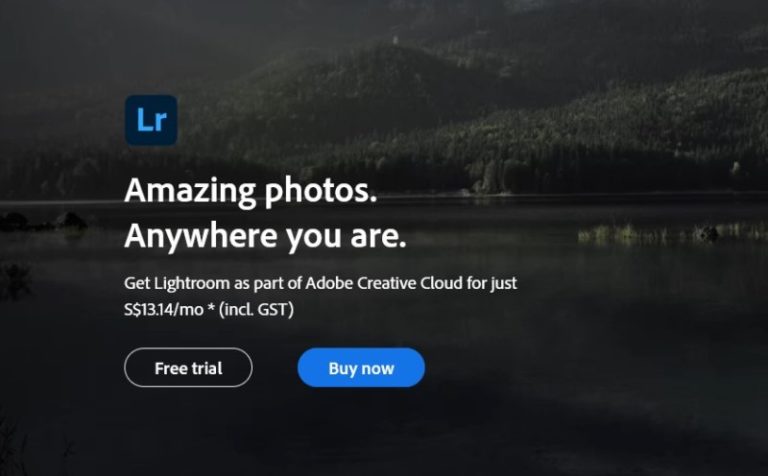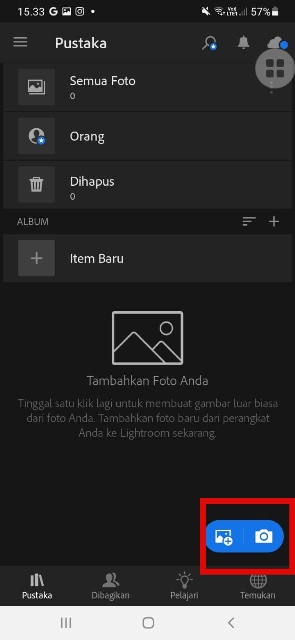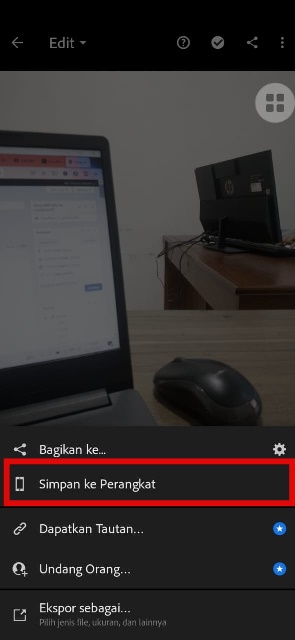Cara menggunakan aplikasi Lightroom untuk mengedit foto atau video untuk menciptakan karya baru memang cukup mudah dilakukan tapi tidak untuk pemula.
Seperti kita ketahui Lightroom merupakan aplikasi edit terbaik yang bisa kamu gunakan untuk mengedit gambar agar lebih menarik dan enak dipandang.
Pada aplikasi ini kamu bisa menemukan berbagai alat editing menarik dan fasilitas lainnya yang bisa membuat foto kamu menjadi sempurna.
Meskipun kamu tidak memiliki spesifikasi kamera yang bagus, tapi aplikasi ini bisa menjadikan foto yang kamu ambil tampak memuaskan jika di edit dengan Lightroom.
Aplikasi ini sendiri bisa kamu gunakan pada Android dan PC, namun untuk menikmati fitur lengkapnya kamu bisa menggunakan versi berlangganan.
Selain itu, Lightroom juga memiliki interface yang sederhana sehingga jauh lebih mudah digunakan jika dibandingkan dengan Adobe Photoshop.
Meskipun demikian, tapi masih ada yang belum tahu cara mengedit pada apk ini, terutama jika kamu seorang pemula.
Untuk membantu kamu, berikut kami akan mengulas cara menggunakan aplikasi Lightroom untuk mengedit foto dan menciptakan hasil yang sempurna.
Yu, simak pembahasan dibawah ini untuk tutorialnya:
Cara Menggunakan Aplikasi Lightroom di Android
Kegunaan Tools Pada Lightroom
Sebelum kamu menggunakan aplikasi ini kamu harus memahami dulu tools yang tersedia dan bisa kamu gunakan.
Hal tersebut dilakukan agar proses editing lebih cepat dan tahu apa saja yang harus diperbaiki dari foto yang sedang kamu edit.
Berikut diantaranya:
- Selective, berguna untuk melakukan seleksi bagian ada beberapa bagian foto.
- Healing, berguna untuk mengoreksi bagian foto yang kurang sesuai, seperti noda, jerawat, dan sebagainya.
- Crop, berguna untuk melakukan rotasi, memotong, dan membalikkan foto.
- Auto, berguna edit otomatis yang dilakukan oleh pihak Lightroom.
- Profiles, berguna untuk melakukan pengeditan foto dari preset yang ada pada Lightroom.
- Light, berguna untuk mengatur pencahayaan foto, seperti Exposure, Contrast, Highlight, Shadow, White & Black, dan Curve.
- Color, berguna untuk mengatur gradasi warna pada foto, seperti White Balance, Temperature, Tint, Vibrance, Saturation, B&W, dan Mix.
- Effects, berguna sebagai tempat pemilihan filter yang disediakan oleh Lightroom, untuk menggunakan filter lainnya biasanya kamu harus menggunakan versi premium.
- Optics, berguna untuk memperbaiki karakter lensa kamera pada hasil jepretan foto.
- Geometry, berguna untuk mengatur perspektif pada suatu foto baik secara horizontal dan vertikal.
- Preset, berguna untuk memilih dan menggunakan preset foto yang disediakan Adobe Lightroom.
- Reset, berguna untuk menghapus semua hasil edit yang telah kamu lakukan.
BACA JUGA: Cara Edit Foto Jadi Anime
Cara Menggunakan dan Mengedit di Aplikasi Lightroom
- Pertama download dan pasang aplikasi Lightroom pada perangkat yang kamu gunakan.
- Setelah terpasang buka aplikasi tersebut.
- Ikuti beberapa ulasan dari aplikasi Lightroom.
- Lalu login dengan menggunakan nomor HP atau akun Facebook, Google dan Apple untuk pengguna iOS.
Login ke Lightroom. (IST) - Setelah kamu masuk pada halaman utama Lightroom, tambahkan foto yang akan kamu edit dengan klik opsi kamera yang berada di pojok kanan bawah.
Tambahkan foto untuk edit. (IST) - Selain dari galeri kamu bisa memotret gambar secara langsung.
- Jika mengambil dari galeri, cari foto yang akan kamu edit dan klik tombol Tambah untuk menambahkan pada album Lightroom.
- Tunggu proses impor berhasil lalu pilih foto mana yang akan kamu edit lebih dulu.
- Klik foto yang akan kamu edit nantinya kamu akan dibawa pada laman penyuntingan.
- Nantinya akan muncul tools atau alat editing dengan fungsi yang telah dijelaskan diatas.
Cara menggunakan tools Lightroom. (IST) - Pilih tools yang kamu butuhkan.
- Untuk menggunakan Lightroom Preset edit kamu tinggal klik tool Profiles. Kamu bisa melihat banyak preset pada opsi tersebut.
Menambahakan preset dari opsi Profil. (IST) - Untuk menghasilkan editan yang sempurna kamu bisa mencontek rumus edit Lightroom dari Google.
- Jika sudah selesai mengedit, kamu bisa langsung menyimpannya ke galeri dengan cara klik ikon share di bagian atas lalu tinggal pilih opsi Simpan ke Perangkat.
Save hasil edit Lightroom. (IST) - Selesai.
BACA JUGA: Cara Menggunakan Aplikasi RCTI Plus
Nah, itulah cara menggunakan aplikasi Lightroom untuk mengedit foto agar tampak lebih sempurna. Jika kamu ingin mendownloadnya di PC kamu bisa klik menunjungi link www.adobe.com untuk membelinya.